
Hinweise:

|
Druckermodell |
Analoges Fax |
etherFAX 1 |
Faxserver |
Fax Over IP (FoIP) 2 |
|---|---|---|---|---|
|
1 Abonnement erforderlich. Weitere Informationen finden Sie unter https://www.etherfax.net/lexmark , oder wenden Sie sich an den Fachhändler, bei dem Sie den Scanner erworben haben. 2 Installiertes Lizenzpaket erforderlich. Wenn Sie weitere Informationen benötigen, wenden Sie sich an den Fachhändler, bei dem Sie den Drucker erworben haben. |
||||
|
MB2650ade |
|
|
|
|
|
MB2650adwe |
|
|
|
|
|
MX622ade |
|
|
|
|
|
MX622adhe |
|
|
|
|
|
MX622de |
X |
|
|
|
|
XM3250 |
|
|
|
|
|
XM3250i |
X |
|
|
|
Hinweise:

Berühren Sie auf dem Startbildschirm die Option Einstellungen > Fax > Faxeinrichtung > Allgemeine Faxeinstellungen .
Konfigurieren Sie die Einstellungen.
Öffnen Sie einen Webbrowser, und geben Sie die IP-Adresse des Druckers in das Adressfeld ein.
Hinweise:
Klicken Sie auf Einstellungen > Faxen > Faxeinrichtung > Allgemeine Faxeinstellungen .
Konfigurieren Sie die Einstellungen.
Wenden Sie die Änderungen an.
Hinweise:
Öffnen Sie einen Webbrowser, und geben Sie die IP-Adresse des Druckers in das Adressfeld ein.
Hinweise:
Klicken Sie auf Einstellungen > Faxen > Faxeinrichtung > Allgemeine Faxeinstellungen .
Geben Sie im Feld Faxname einen eindeutigen Namen ein.
Geben Sie im Feld Faxnummer die Faxnummer ein, die Sie von etherFAX erhalten haben.
Wählen Sie im Menü Faxtransport die Option etherFAX aus.
Wenden Sie die Änderungen an.
Hinweise:
Öffnen Sie einen Webbrowser, und geben Sie die IP-Adresse des Druckers in das Adressfeld ein.
Hinweise:
Klicken Sie auf Einstellungen > Fax .
Wählen Sie im Menü Faxmodus die Option Faxserver und klicken Sie dann auf Speichern .
Klicken Sie auf Faxserver-Konfiguration .
Geben Sie im Feld "An"-Format ein. steht für die Faxnummer und für die Domäne des Faxanbieters.
Hinweise:
Klicken Sie auf Speichern .
Klicken Sie auf E-Mail-Einstellungen für den Faxserver , und führen Sie einen der folgenden Schritte aus:
Aktivieren Sie E-Mail-Server (SMTP) verwenden .
Konfigurieren der SMTP-Einstellungen. Weitere Informationen erhalten Sie bei Ihrem E-Mail-Dienstanbieter.
Wenden Sie die Änderungen an.
 VORSICHT – STROMSCHLAGGEFAHR:
Um das Risiko eines elektrischen Schlags zu vermeiden, sollten Sie dieses Produkt während eines Gewitters nicht einrichten, nicht an andere elektronische Geräte anschließen und keine Kabelverbindungen z. B. mit dem Netzkabel, dem Faxgerät oder dem Telefon herstellen.
VORSICHT – STROMSCHLAGGEFAHR:
Um das Risiko eines elektrischen Schlags zu vermeiden, sollten Sie dieses Produkt während eines Gewitters nicht einrichten, nicht an andere elektronische Geräte anschließen und keine Kabelverbindungen z. B. mit dem Netzkabel, dem Faxgerät oder dem Telefon herstellen.
 VORSICHT – STROMSCHLAGGEFAHR:
Um das Risiko eines elektrischen Schlags zu vermeiden, verwenden Sie die Faxfunktion nicht während eines Gewitters.
VORSICHT – STROMSCHLAGGEFAHR:
Um das Risiko eines elektrischen Schlags zu vermeiden, verwenden Sie die Faxfunktion nicht während eines Gewitters.
 VORSICHT – MÖGLICHE VERLETZUNGSGEFAHR
Verwenden Sie zur Verringerung von Brandgefahr ausschließlich ein 26-AWG-Telekommunikationskabel (RJ-11) oder höher, wenn Sie dieses Produkt mit dem öffentlichen Telefonnetz verbinden. Benutzer in Australien müssen ein Kabel verwenden, das von der australischen Behörde für Kommunikation und Medien (Australian Communications and Media Authority) zugelassen ist.
VORSICHT – MÖGLICHE VERLETZUNGSGEFAHR
Verwenden Sie zur Verringerung von Brandgefahr ausschließlich ein 26-AWG-Telekommunikationskabel (RJ-11) oder höher, wenn Sie dieses Produkt mit dem öffentlichen Telefonnetz verbinden. Benutzer in Australien müssen ein Kabel verwenden, das von der australischen Behörde für Kommunikation und Medien (Australian Communications and Media Authority) zugelassen ist.
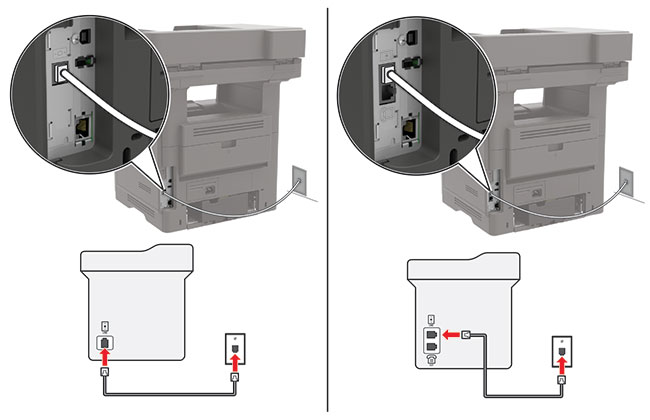
Verbinden Sie ein Ende des Telefonkabels mit dem Line-Anschluss des Druckers.
Schließen Sie das andere Ende des Kabels an einer aktiven analogen Telefonanschlussdose an.
Hinweise:
An dieselbe Telefonbuchse angeschlossen
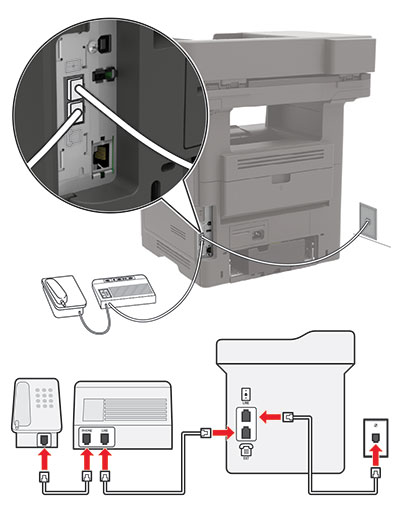
Verbinden Sie ein Ende des Telefonkabels mit dem Line-Anschluss des Druckers.
Schließen Sie das andere Ende des Kabels an einer aktiven analogen Telefonanschlussdose an.
Schließen Sie den Anrufbeantworter an den Telefonanschluss des Druckers an.
An unterschiedliche Telefonbuchsen angeschlossen
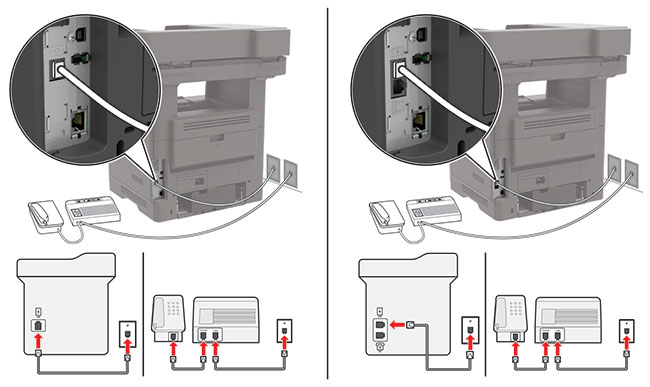
Verbinden Sie ein Ende des Telefonkabels mit dem Line-Anschluss des Druckers.
Schließen Sie das andere Ende des Kabels an einer aktiven analogen Telefonanschlussdose an.
Hinweise:
 VORSICHT – STROMSCHLAGGEFAHR:
Um das Risiko eines elektrischen Schlags zu vermeiden, sollten Sie dieses Produkt während eines Gewitters nicht einrichten, nicht an andere elektronische Geräte anschließen und keine Kabelverbindungen z. B. mit dem Netzkabel, dem Faxgerät oder dem Telefon herstellen.
VORSICHT – STROMSCHLAGGEFAHR:
Um das Risiko eines elektrischen Schlags zu vermeiden, sollten Sie dieses Produkt während eines Gewitters nicht einrichten, nicht an andere elektronische Geräte anschließen und keine Kabelverbindungen z. B. mit dem Netzkabel, dem Faxgerät oder dem Telefon herstellen.
 VORSICHT – STROMSCHLAGGEFAHR:
Um das Risiko eines elektrischen Schlags zu vermeiden, verwenden Sie die Faxfunktion nicht während eines Gewitters.
VORSICHT – STROMSCHLAGGEFAHR:
Um das Risiko eines elektrischen Schlags zu vermeiden, verwenden Sie die Faxfunktion nicht während eines Gewitters.
 VORSICHT – MÖGLICHE VERLETZUNGSGEFAHR
Verwenden Sie zur Verringerung von Brandgefahr ausschließlich ein 26-AWG-Telekommunikationskabel (RJ-11) oder höher, wenn Sie dieses Produkt mit dem öffentlichen Telefonnetz verbinden. Benutzer in Australien müssen ein Kabel verwenden, das von der australischen Behörde für Kommunikation und Medien (Australian Communications and Media Authority) zugelassen ist.
VORSICHT – MÖGLICHE VERLETZUNGSGEFAHR
Verwenden Sie zur Verringerung von Brandgefahr ausschließlich ein 26-AWG-Telekommunikationskabel (RJ-11) oder höher, wenn Sie dieses Produkt mit dem öffentlichen Telefonnetz verbinden. Benutzer in Australien müssen ein Kabel verwenden, das von der australischen Behörde für Kommunikation und Medien (Australian Communications and Media Authority) zugelassen ist.
Standardmäßig wird in den meisten Ländern oder Regionen die Telefonbuchse RJ-11 verwendet. Wenn die Telefonbuchsen oder die Geräte in Ihrem Telefonsystem mit dieser Verbindungsart nicht kompatibel sind, verwenden Sie einen Telefonadapter. Ein Adapter für Ihr Land oder Ihre Region ist möglicherweise nicht im Lieferumfang Druckers enthalten und muss separat erworben werden.
Möglicherweise ist ein Adapterstecker an den Telefonanschluss des Druckers angeschlossen. Entfernen Sie den Adapterstecker nicht vom Telefonanschluss des Druckers, wenn Sie ein kaskadiertes oder serielles Telefonsystem verwenden.

|
Teilebezeichnung |
Teilenummer |
|---|---|
|
Lexmark Adapterstecker |
40X8519 |
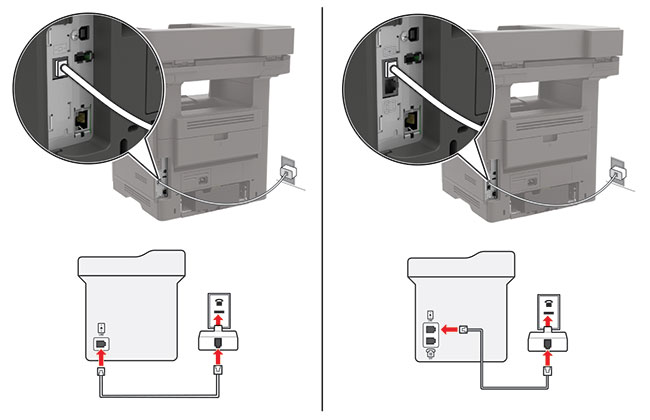
Verbinden Sie ein Ende des Telefonkabels mit dem Line-Anschluss des Druckers.
Schließen Sie das andere Ende des Kabels an den RJ-11-Adapter und den Adapter an die Telefonbuchse an.
Wenn Sie ein anderes Gerät mit einem RJ-11-Anschluss an dieselbe Telefonbuchse anschließen, verbinden Sie es direkt mit dem Telefonadapter.
Mit unterschiedlichen Rufsignalen können Sie einer Telefonleitung mehrere Telefonnummern zuweisen. Jeder Telefonnummer wird ein anderes Rufzeichenmuster zugewiesen.
Drücken Sie auf dem Startbildschirm auf die Option Einstellungen > Fax > Faxeinrichtung > Fax-Empfangseinstellungen > Admin-Steuerung > Antwort aktiviert .
Wählen Sie ein Rufzeichenmuster aus.
Berühren Sie auf dem Startbildschirm die Option Einstellungen > Gerät > Einstellungen > Datum und Uhrzeit > Konfigurieren .
Konfigurieren Sie die Einstellungen.
Berühren Sie auf dem Startbildschirm die Option Einstellungen > Gerät > Einstellungen > Datum und Uhrzeit > Konfigurieren .
Wählen Sie im Menü Zeitzone (UTC+Benutzer) Benutzerdefiniert aus.
Konfigurieren Sie die Einstellungen.